Kæmper du med at dele placering på iPhone-brugere? [Bedste metoder]
Bange for at blive adskilt, når du rejser? Bekymret for din families sikkerhed? Eller inviterer du venner til at mødes, men kan ikke finde nogen? I disse scenarier er det vigtigt at dele din placering i realtid og rettidigt. iPhone tilbyder en række forskellige metoder til placeringsdeling, der ikke kun giver dig mulighed for hurtigt at sende din aktuelle placering, men også for at konfigurere kontinuerlig deling for nem sporing og navigation. Denne artikel giver dig en omfattende forståelse af hvordan man deler placering på iPhone, uanset om du vil sende en engangsplacering eller synkronisere den med Android-brugere i realtid. Her er den bedste løsning for dig.
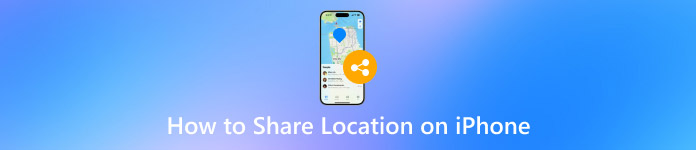
I denne artikel:
Del 1. Sådan deler du placering på iPhone
Hvis du vil hjælpe dine venner med hurtigt at finde din placering eller holde kontakten med din familie, kan iPhones funktion til placeringsdeling være praktisk. Du kan dele din placering på iPhone ved hjælp af følgende almindeligt anvendte metoder, som er fleksible og egnede til forskellige situationer.
Metode 1: Beskeder
Åbn Beskeder appen og vælg samtalen for den kontakt, som du vil dele din placering med.
Klik på personens profilbillede eller navn for at gå til deres detaljeside.
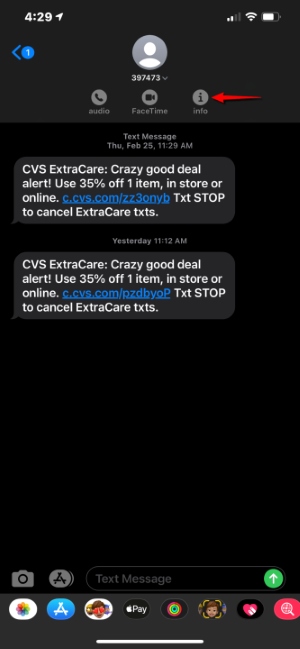
Vælg Del min placering og derefter vælge varigheden for delingen, f.eks. del i en time, indtil dagens udgang og på ubestemt tid.
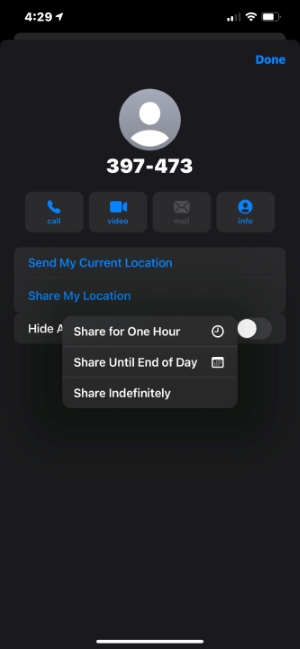
Metode 2: Find min
Åbn Find min appen og skift til Mennesker fanen.
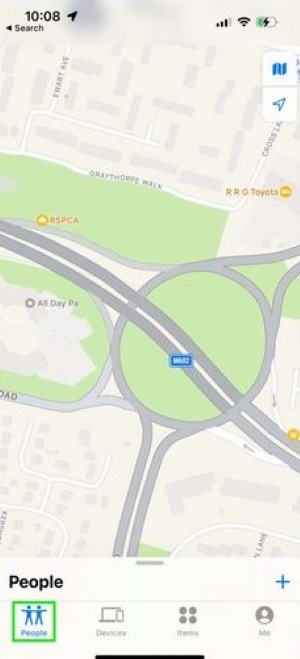
Klik på plusknappen i nederste højre hjørne, og vælg Del min placering.
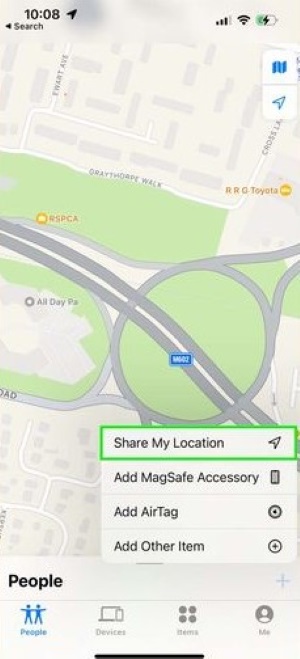
Indtast navnet på den kontakt, som du vil dele din placering med, og send invitationen. Du kan også vælge varigheden af placeringsdelingen.
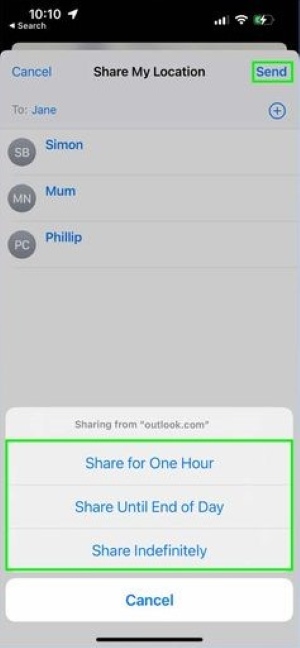
Når den anden part accepterer, vises din placering automatisk på deres enhed.
Metode 3: Kortlægning
Åbn Kort appen, klik på blå prik knappen, som viser din aktuelle placering i brugerfladen, og bekræfter, at din placering er låst.
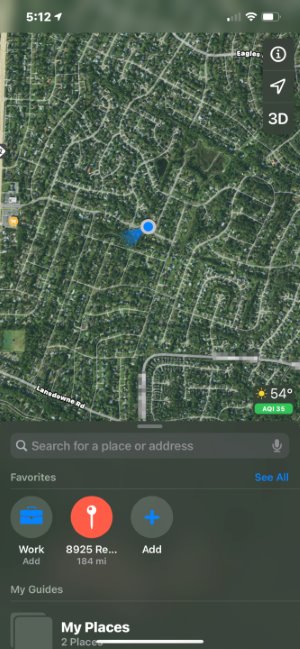
Stryg opad på lokationskortet og vælg Del min placering.
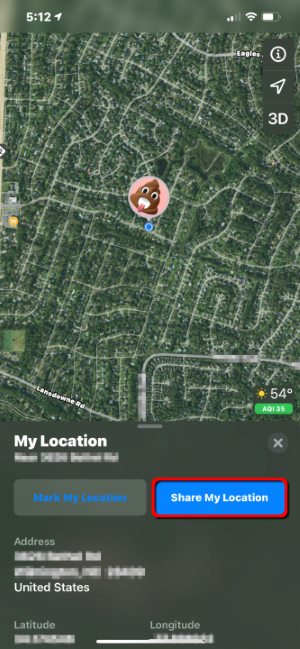
Fra delingsmulighederne skal du vælge en kontakt eller app for at sende dine placeringsoplysninger.
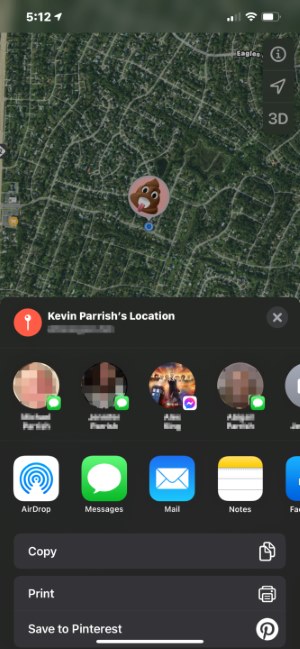
Ovenstående metoder kan hurtigt hjælpe dig med at opfylde behovet for at dele placering på en iPhone. Uanset om det er til midlertidig afsendelse eller langvarig deling, tilbyder iPhone en række muligheder for at imødekomme forskellige brugsscenarier.
Del 2. Hvorfor er placeringsdeling ikke tilgængelig på iPhone
Når du forsøger at dele din placering, kan nogle brugere støde på meddelelsen "Placeringsdeling er ikke tilgængelig". Dette er ikke kun forvirrende, men påvirker også brugeroplevelsen direkte. Så hvorfor kan jeg ikke dele min placering på iPhone? Her er flere almindelige årsager og tilsvarende løsninger, der kan hjælpe dig med at fejlfinde problemet og gendanne placeringsfunktionaliteten.
• Placeringstjenester er ikke aktiveret.
Funktionen til deling af placering er afhængig af systemets placeringstjenester. Hvis du deaktiverer placeringstilladelser, vil du naturligvis ikke kunne bruge delingsfunktionen. Løsning: Gå til Indstillinger > Privatliv og sikkerhed > Lokationstjenester, sørg for, at placering er slået til, og tillad apps som f.eks. Find min og Beskeder for at få adgang til dine placeringsoplysninger. Hvis du ikke længere ønsker at bruge denne funktion, kan du selvfølgelig slå placering fra på iPhone når som helst.
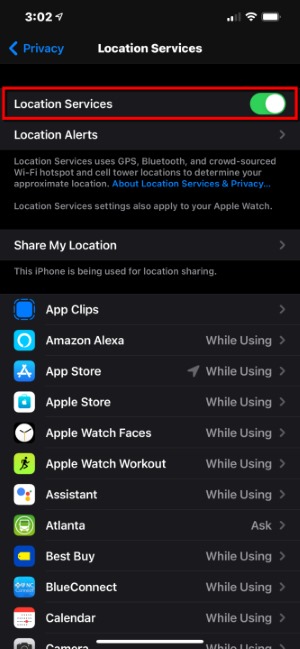
• Tjenesterne Del min placering er ikke aktiveret.
Selv hvis placeringstjenester er aktiveret, hvis Del min placering Hvis indstillingen ikke er aktiveret, sender systemet ikke aktivt placeringen. Løsning: Gå til Indstillinger > Apple-id > Find min > Del min placering, og tænd for kontakten.
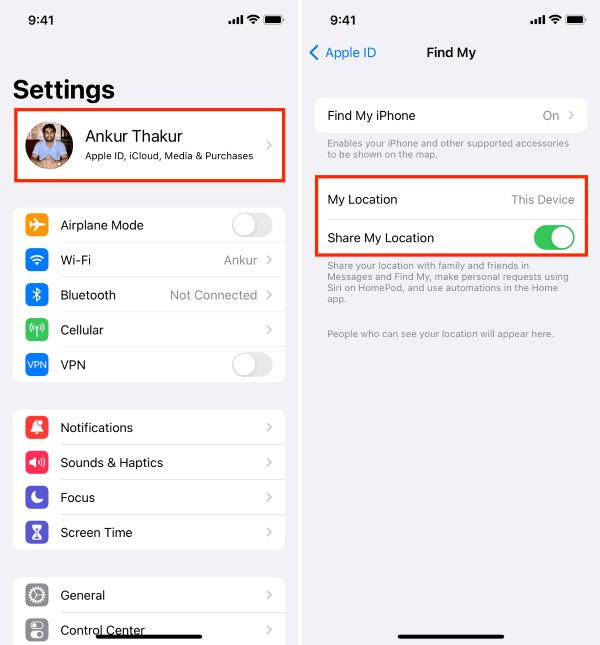
• Enheds- eller kontobegrænsninger.
Nogle brugere bruger arbejdsenheder eller børns konti, som muligvis har adgangsbegrænsninger. Løsning: Gå til Indstillinger > Skærmtid > Indholds- og privatlivsbegrænsninger for at kontrollere, om deling af lokationer er begrænset. For nogle virksomhedsenheder anbefales det at kontakte IT-administratoren.
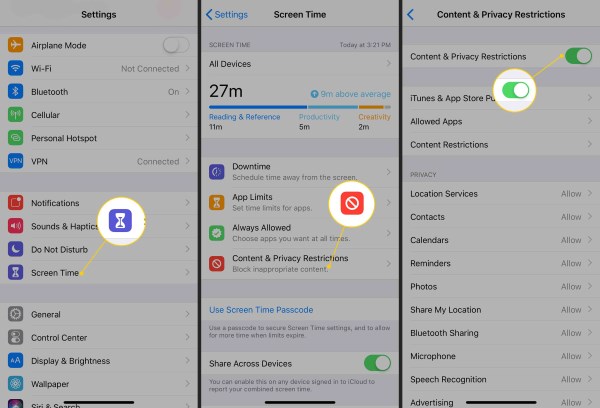
• Ustabil netværksforbindelse.
Placeringsdeling er afhængig af internettet til datasynkronisering. Hvis det nuværende netværksmiljø er dårligt, vil den også vise meddelelsen "del placering utilgængelig iPhone".
Løsning: Prøv at skifte mellem Wi-Fi og mobildata, eller genopret forbindelsen til netværket, og prøv igen.Del 3. Sådan deler du placering på Android
iPhone-brugere har indbyggede funktioner som f.eks. Find min app og iMessage, så hvordan deler Android-brugere deres placering? Faktisk er det lige så praktisk, især når man bruger Google Maps, hvor betjeningen er endnu mere intuitiv.
Metode 1: Google Maps
Åbn Google kort appen, klik på profilikonet i øverste højre hjørne og vælg del placering.
Vælg varigheden for deling. Vælg kontakter, eller del via link med hvem som helst. Modtageren kan se din placering i realtid ved at klikke på linket.
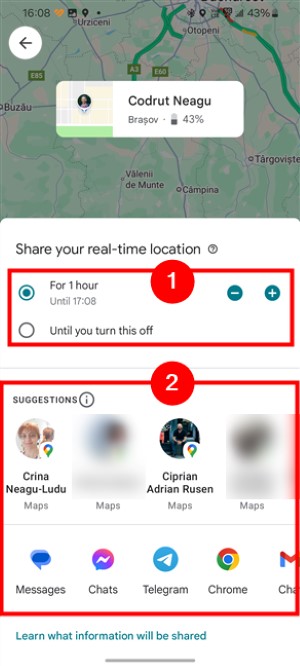
Metode 2: WhatsApp
Åbn WhatsApp chatvinduet og klik på Vedhæftet fil knappen (papirclips) i bunden.
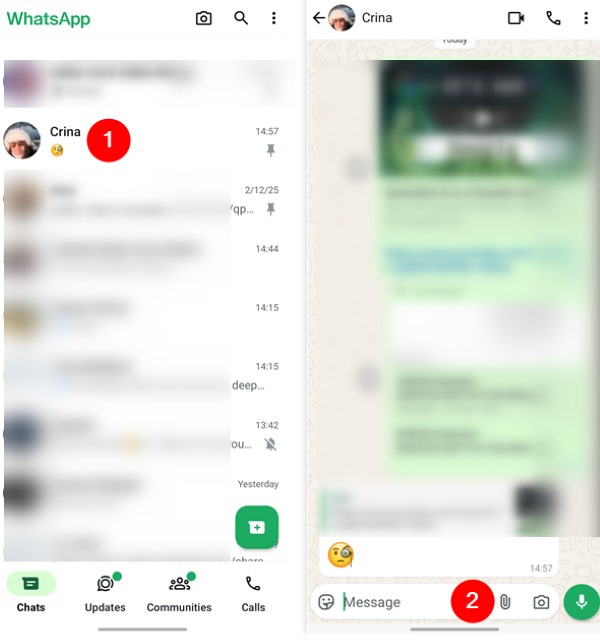
Vælg Beliggenhed, og vælg derefter enten Del live placering eller Send din nuværende placering.
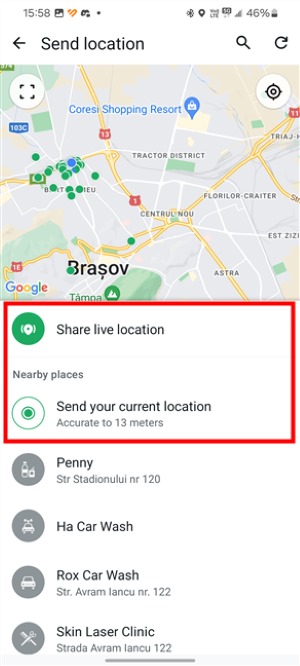
Efter delingen kan den anden part se den direkte i chatvinduet.
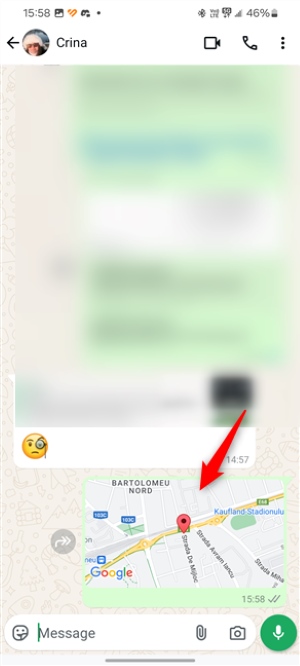
Disse metoder giver ikke kun Android-brugere mulighed for nemt at dele deres placering, men lægger også grundlaget for, hvordan man deler placering fra Android til iPhone.
Del 4. Sådan deler du placering mellem Android og iPhone
Deling af placering mellem forskellige systemer er et reelt behov for mange brugere, især når det ene familiemedlem eller partner bruger en iPhone, og det andet bruger en Android. De ved ofte ikke, hvor de skal starte, når de vil se hinandens placering i realtid. Så kan Android dele placering med iPhone? Kan iPhone dele placering med Android? Svaret er ja, så længe den korrekte metode bruges, er det ikke svært at opnå.
Metode 1: Google Maps
Google Maps er i øjeblikket det mest stabile værktøj til deling på tværs af systemer. Uanset om du bruger Android eller iPhone, kan I sende jeres placering til hinanden via et link.
• Del placering fra iPhone til Android
Download og åbn Google kort på din iPhone.
Log ind på din Google-konto, klik på dit profilbillede i øverste højre hjørne, og vælg Del placering.
Vælg delingsvarighed og kontakter, og du kan også generere et link, der skal sendes til Android-brugere. Android-brugeren kan åbne linket for at se sin placering i realtid.
• Del placering fra Android til iPhone
Åben Google kort, klik på dit profilbillede og vælg Del placering.
Opret et lokationslink, kopier det, og send det til iPhone-brugere via SMS eller WhatsApp. iPhone-brugeren kan åbne linket og se lokationen i realtid i sin browser.
Metode 2: Tredjeparts sociale apps
Mange chat-apps understøtter afsendelse af engangs- eller realtidslokationsoplysninger uden behov for at installere ekstra værktøjer:
Begge parter skal blot sikre sig, at appen har tilladelse til at få adgang til placeringen.
I chatvinduet skal du klikke på Del placering eller Placering i realtid at bytte placeringer.
Metode 3: Familiesporingsapps
Mange familiesporingsapps, såsom Life360, er designet til brug på tværs af enheder og understøtter kontinuerlig placeringssporing i baggrunden, hvilket gør dem meget velegnede til familiebrug. Efter oprettelse af en familiegruppe kan både Android- og iPhone-brugere deltage. Således er realtidsplacering, historisk rute og ankomstnotifikationer alle tydelige med et enkelt blik. Hvis du ikke ønsker, at din familie skal overvåge din opholdssted, kan du også Stop Life360 fra at spore dig.
Del 5. Bonustips: Del falsk placering på tværs af enheder
I visse situationer ønsker du måske ikke at afsløre din faktiske placering, men i stedet at dele en virtuel placering på din iPhone eller Android-enhed for at beskytte privatlivets fred, teste appfunktioner eller for at underholde dig. I disse tilfælde er et professionelt værktøj til placeringsforfalskning praktisk, og uanset systemet kan du nemt opnå dette med imyPass iLocaGo.

4.000.000+ downloads
Understøtter virtuel placering på tværs af enheder og kan simulere deling af enhver placering mellem iPhone og Android.
Ingen jailbreak eller root nødvendig, kun et par trin at gennemføre efter tilslutning af telefonen.
Giver simulerede lige stier, buede stier, cirkulær bevægelse osv.
Virtuelle placeringer kan genkendes af populære apps som Find min, Kort, WhatsApp, Snapchat og flere.
Download og installer imyPass iLocaGo på din computer. Når du har startet programmet, skal du tilslutte din iPhone eller Android-enhed og vente på, at enheden genkendes.
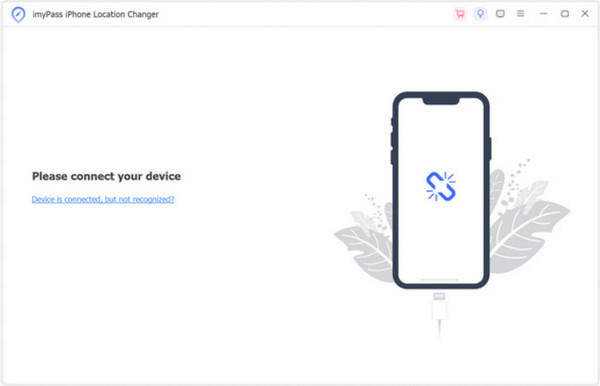
Når enheden er tilsluttet korrekt, skal du vælge Rediger placering funktionen på hovedsiden, hvor du kan ændre placeringen til et hvilket som helst sted.
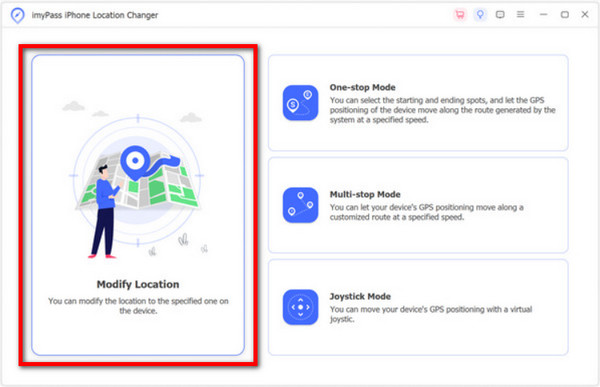
Klik Bekræft ændring for at ændre telefonens aktuelle placering med det samme. For at simulere en dynamisk rute kan det gøres i andre sektioner af hjemmesiden, og du kan også selv indstille start- og slutpunkter.

Når placeringsændringen er fuldført, skal du åbne software, der tillader deling af placeringer, og dele din nuværende virtuelle placering. Den anden part vil se den simulerede placering, du har angivet, efter at have modtaget den, hvilket gør det vanskeligt at skelne mellem ægte og falsk.
Konklusion
Tillykke! Du har mestret alle metoderne til at dele lokationer på tværs af flere platforme, herunder deling af lokationer på iPhoneMed imyPass iLocaGo, kan du yderligere kontrollere din placeringspræstation og opnå en mere fleksibel og privat måde at dele på.
Hot løsninger
-
GPS-placering
- Bedste Pokemon Go-placeringer med koordinater
- Slå din placering fra på Life360
- Sådan ændres placering på iPhone
- Anmeldelse af iSpoofer Pokemon Go
- Indstil virtuelle placeringer på iPhone og Android
- TikTok Spor din placering
- Monster Hunter Now joystick
- Gennemgang af IP Location Finder
- Skift Mobile Legends-placering
- Skift placering på Tiktok
-
Lås iOS op
-
iOS-tip
-
Lås Android op

